Buscar mi iPhone: guía completa y actualizada, cómo encontrar tu móvil
En esta guía te explicamos todo los que debes saber para encontrar tu iPhone perdido desde la app Buscar mi iPhone.
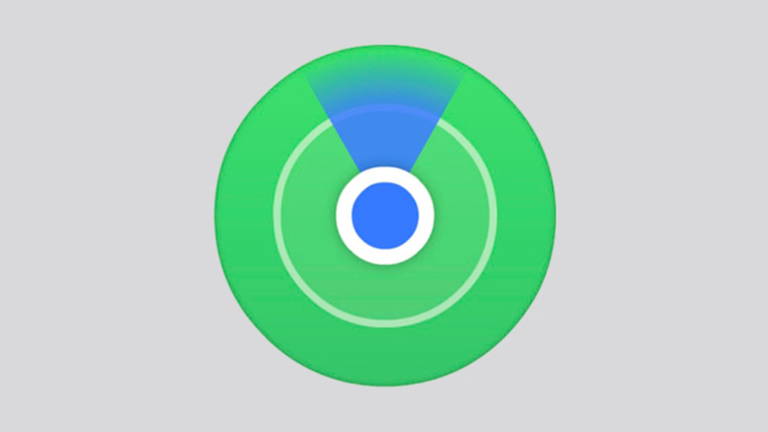
Una de las mejores herramientas que ha creado Apple es la app Buscar, desde la que podemos localizar todos nuestros dispositivos: iPhone, iPad, Mac o Apple Watch. Si has perdido o te han robado el iPhone, la aplicación Buscar puede ayudarte a localizarlo de una forma sencilla. Muchos usuarios han logrado recuperar su iPhone extraviado gracias a Buscar mi iPhone, y hemos elaborado una completa guía para que sepas usar la app Buscar de Apple.
Buscar es un servicio exclusivo para usuarios de Apple que permite buscar y localizar el dispositivo en un mapa, bloquear dicho dispositivo, eliminar datos personales, reproducir un sonido en el dispositivo e incluso usar el modo perdido para bloquear y seguir el dispositivo
Cómo activar Buscar mi iPhone
Buscar mi iPhone se activa en el momento en el que se configura el iPhone por primera vez, por lo que lo más normal es que ya esté activado en tus dispositivos. Sin embargo, deberías verificar que tienes activado Buscar mi iPhone en tu dispositivo siguiendo estos pasos:
- En tu iPhone entra en Ajustes.
- Toca arriba en tu nombre de perfil.
- Entra en la sección Buscar.
- Verifica que Buscar mi iPhone está activado.
Localiza tu iPhone apagado o sin conexión a internet
Apple ha hecho muchos progresos con la app Buscar, hasta el punto de que puede localizar un iPhone aunque esté apagado, sin conexión a internet o, incluso, sin batería. Para poder localizar tu iPhone en estas circunstancias, debes entrar en Ajustes > Nombre de perfil > Buscar > Buscar mi iPhone y activa Red de Buscar y Enviar última ubicación.
Cuando esta opción está activada, aunque el dispositivo no esté conectado a internet o este activado, la app Buscar será capaz de encontrarlo ya que nuestro iPhone se conectará con otros dispositivos de Apple que haya cerca para que estos compartan su ubicación. Esto es completamente anónimo y el resto de usuarios no sabrán que te están ayudando.
Cómo localizar en un mapa el iPhone
Si tienes activado Buscar mi iPhone, siempre podrás localizarlo en un mapa y mostrar su ubicación en directo. Podrás seguir su ubicación, reproducir sonidos y mucho más. Puedes hacerlo casi desde cualquier dispositivo con conexión a internet gracias a las herramientas que nos ofrece Apple.
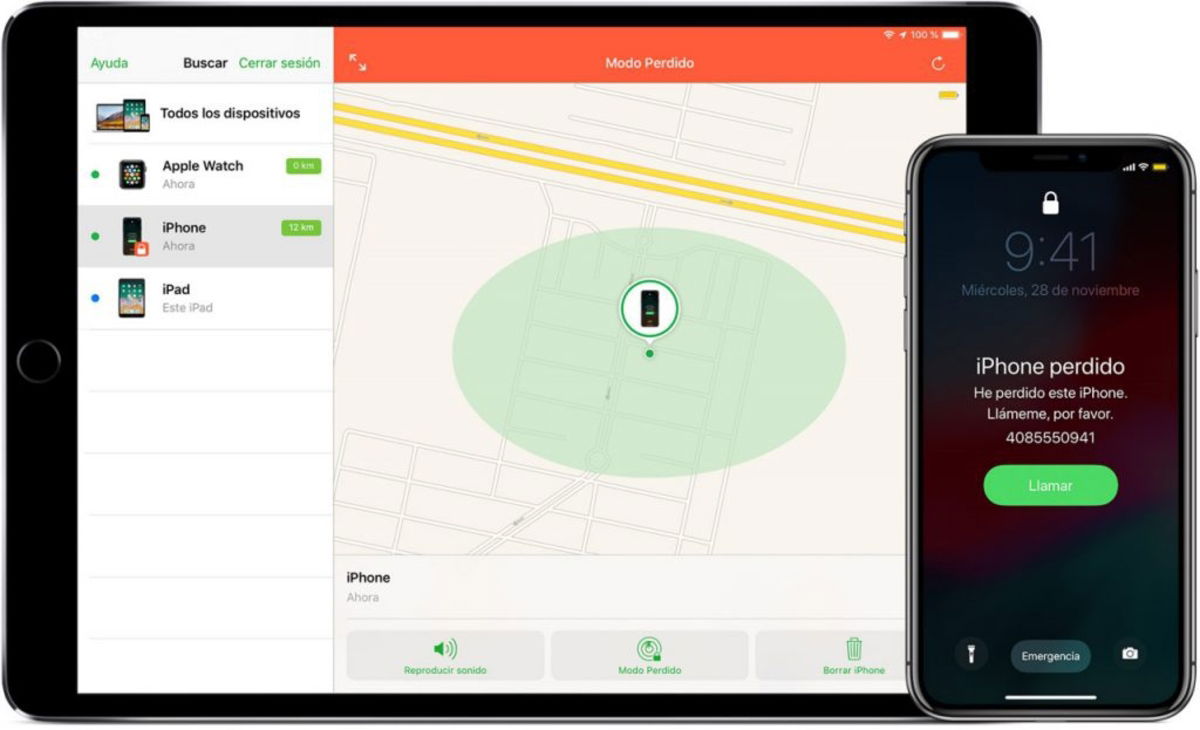
App Buscar mi iPhone
Localizar el iPhone desde otro dispositivo Apple
Puedes localizar tu iPhone perdido desde otro iPhone, iPad, Mac o incluso Apple Watch con conexión a internet. Esta es probablemente la opción más utilizada, sobre todo si tiene carios dispositivos de Apple.
Todos los dispositivos de la compañía tienen la aplicación Buscar instalada, desde la que puedes localizar todos los dispositivos de Apple asociados a tu cuenta. Por lo que para localizar tu iPhone, sigue estos pasos:
- Localiza la app Buscar y ábrela.
- Probablemente, ya esté iniciada tu sesión de Apple, si usas el dispositivo de un amigo, inicia con tu cuenta de Apple.
- En la sección Dispositivos, localiza tu iPhone perdido.
- Al tocar en él, podrás ver su ubicación en tiempo real, o la última ubicación conocida.
Localizar el iPhone desde iCloud
También puedes localizar tu iPhone desde un dispositivo Android o desde un ordenador gracias a iCloud, algo interesante si no tienes un dispositivo de Apple a mano. Así puedes localizar tu iPhone perdido lo más rápido posible, casi desde cualquier sitio. Simplemente sigue estos pasos:
- Entra en iCloud.com.
- Inicia sesión con tu ID de Apple.
- En iCloud.com, entra en la app Buscar.
- Ahora ya puedes ver tu iPhone perdido en un Mapa.
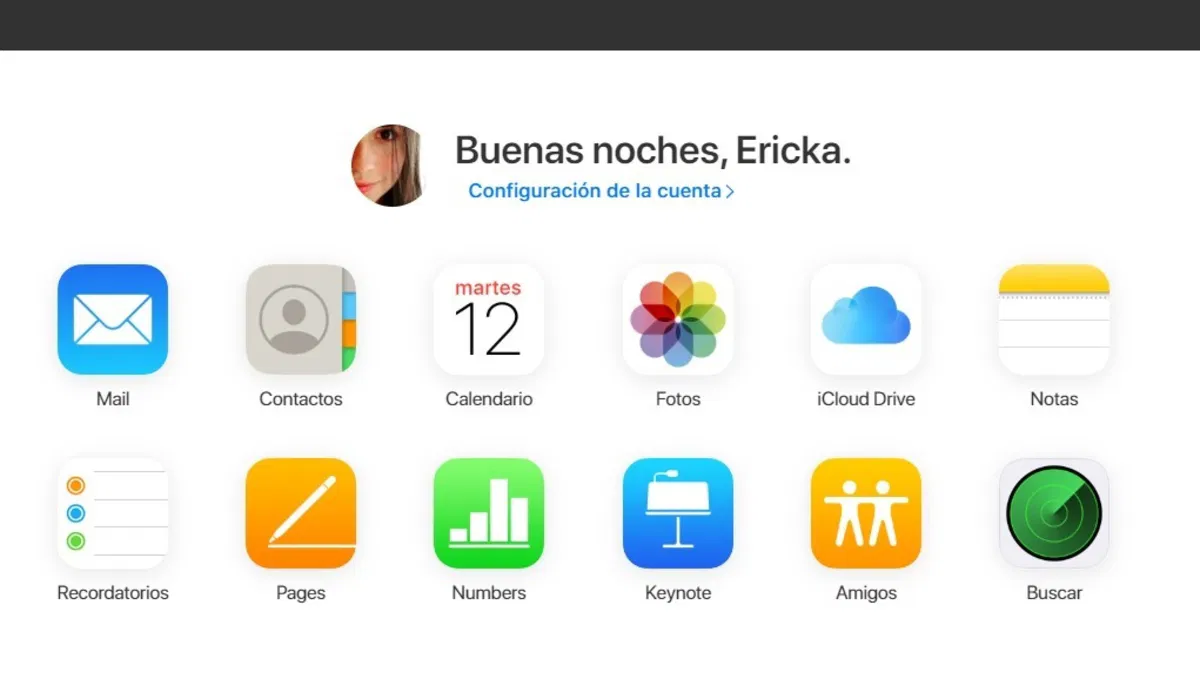
Funciones de iCloud.
Cómo hacer sonar el iPhone desde la app Buscar
Una de las mejores formas de localizar un iPhone perdido, sobre todo cuando estás cerca, es reproducir un sonido, y puedes hacerlo desde la app Buscar siguiendo estos pasos:
- Abre la app Buscar o iCloud.com.
- Entra en la pestaña Dispositivos.
- Selecciona el iPhone perdido.
- Toca en Reproducir sonido. Si el dispositivo no tiene conexión, no reproducirá ningún sonido hasta que se conecte a una red.
Marcar el iPhone como perdido
Una opción importante dentro de la app Buscar. Cuando marcas un iPhone, u otro dispositivo de Apple, como perdido, lo bloqueas de forma remota con un código de acceso manteniendo tu información segura, Apple Pay también se desactivará.
Además, Apple permite mostrar también un mensaje personalizado en la pantalla del iPhone perdido con tu información de contacto, para intentar recuperarlo. Para hacer esto, sigue estos pasos:
- Abre la app Buscar y entra en la pestaña Dispositivos.
- Selecciona el iPhone perdido.
- Desplázate hacia abajo hasta Marcar como perdido o Modo Perdido y selecciona Activar.
- Sigue los pasos que aparecen en pantalla si quieres que se muestre tu información de contacto en el dispositivo perdido, o si quieres escribir un mensaje personalizado para pedirle a la persona que lo haya encontrado que contacte contigo.
- Selecciona Activar.
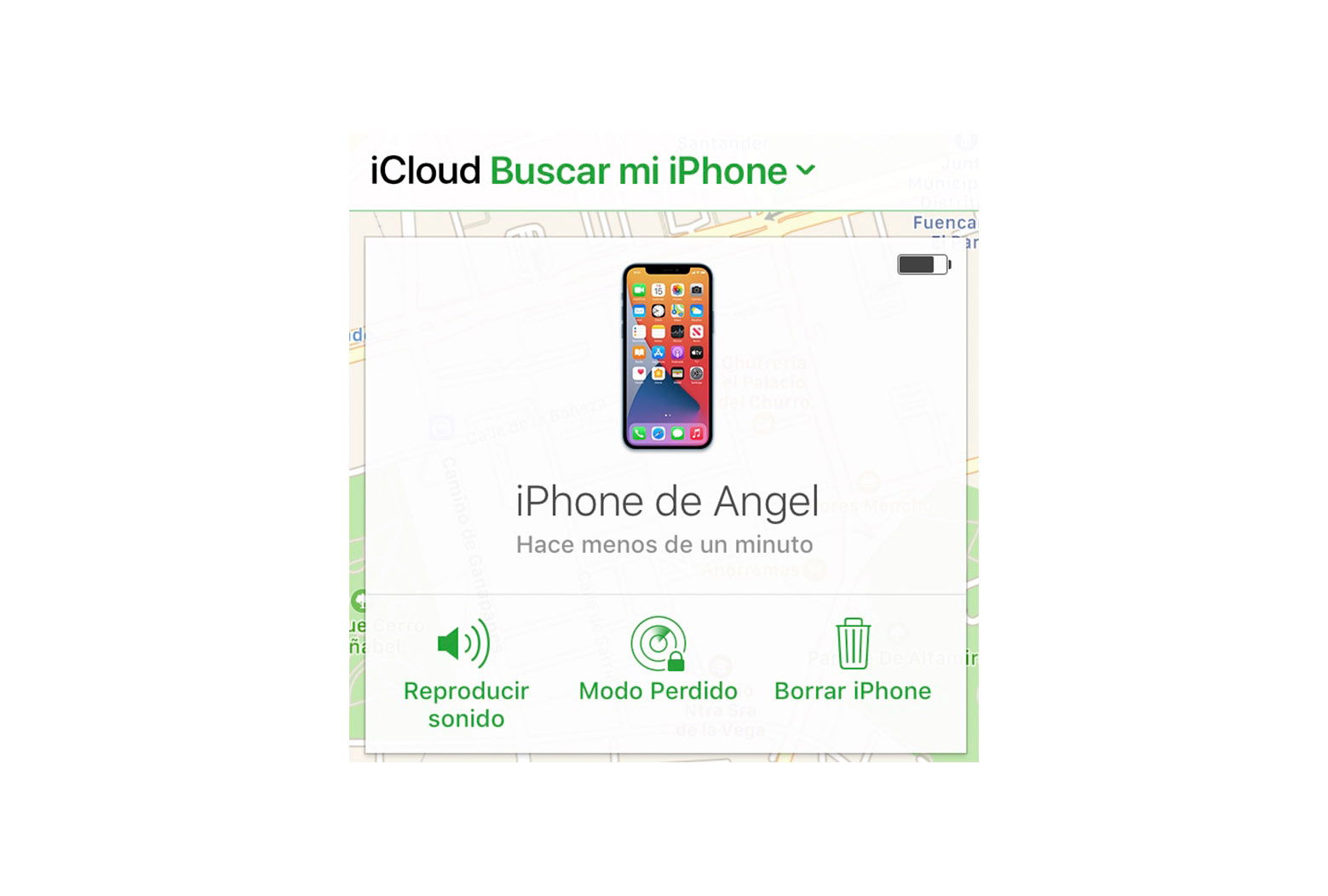
Opciones que aparecen en Buscar
Borrar el iPhone de forma remota
Este es el último paso, y solo debes realizarlo en caso de que no hayas podido localizar tu iPhone. Esta acción no se puede deshacer y borra por completo tu iPhone impidiendo la posibilidad de localizarlo de nuevo. Es decir, se elimina toda la información, contactos, fotos, apps, tarjetas de crédito o de débito de Apple Pay, y no podrás ver el dispositivo en la app Buscar.
Solo debes borrar tu iPhone cuando estés plenamente seguro de que no lo vas a poder recuperar. Además, cuando otra persona vaya a intentar usarlo, siempre se le solicitará tu contraseña de Apple aunque lo hayas borrado.
- Abre la app Buscar y selecciona la pestaña Dispositivos.
- Elige el iPhone que quieres borrar de forma remota.
- Desplázate hacia abajo y elige Borrar este dispositivo.
- Selecciona Borrar este iPhone.
Si recibes algún SMS o correo electrónico sospechoso de Apple después de haber borrado tu iPhone de forma remota, cuidado porque podrían ser los ladrones intentando conseguir tu contraseña. No hagas caso, Apple no te va a pedir que inicies sesión de nuevo por ningún motivo.
Esto es todo lo que puedes hacer desde la app Buscar. Recuerda que esta app es compatible también con dispositivos como el iPad o el Mac, pudiendo localizarlos, mostrar mensajes, hacerlos sonar o borrarlos de forma remota.
Puedes seguir a iPadizate en Facebook, WhatsApp, Twitter (X) o consultar nuestro canal de Telegram para estar al día con las últimas noticias de tecnología.